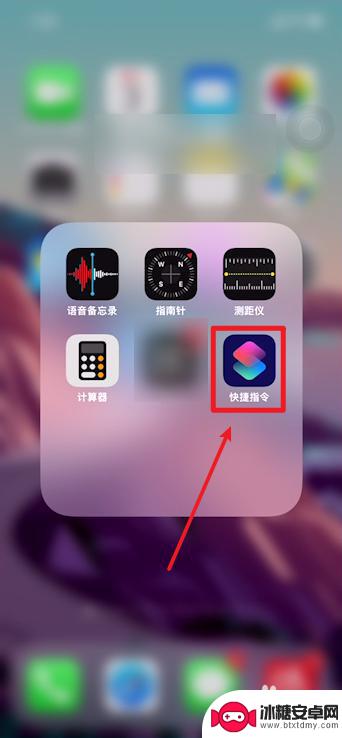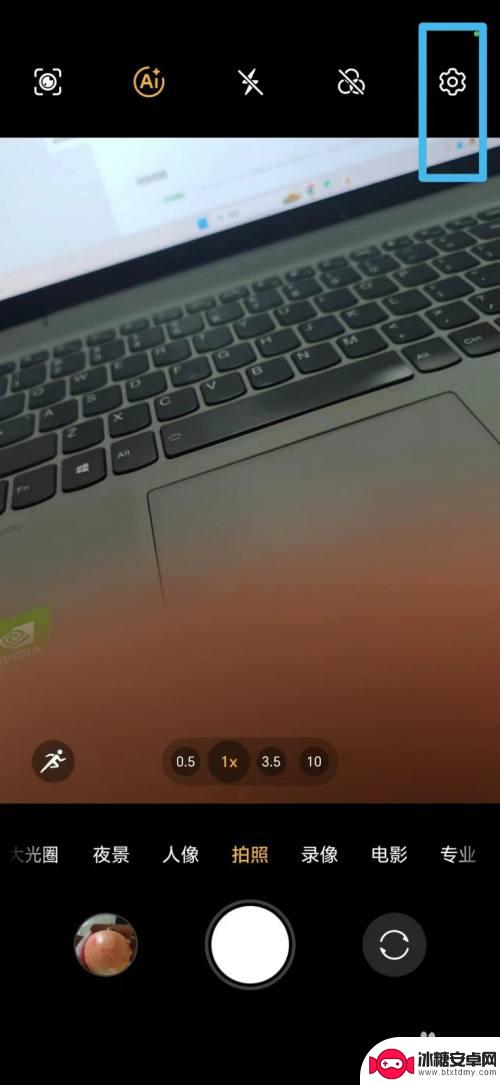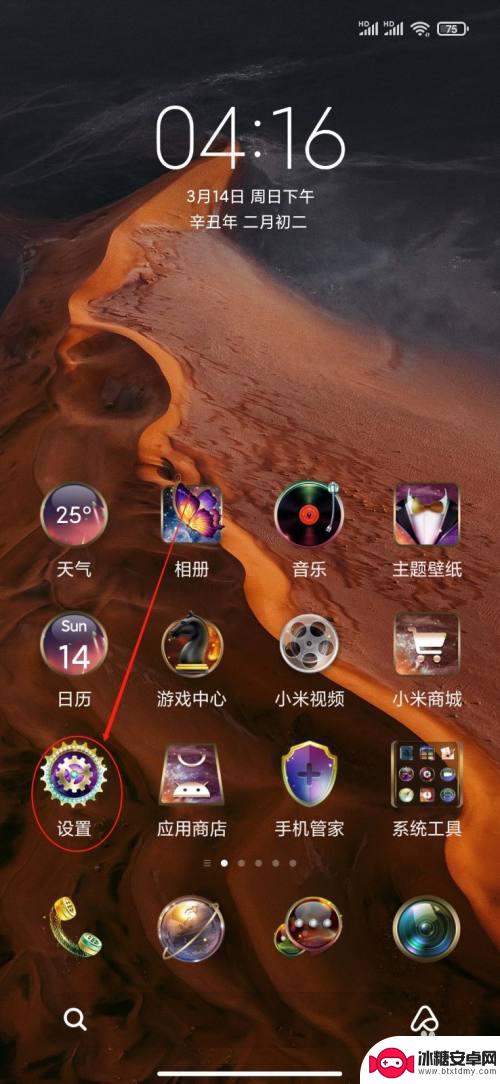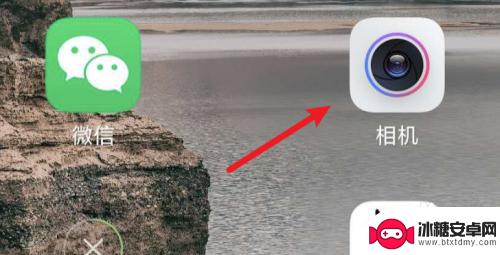手机拍照怎么带上手机型号 华为手机拍照设置中如何显示手机型号
在如今社交网络日益流行的时代,手机摄影已成为人们生活中不可或缺的一部分,在拍摄照片时,有时候我们会想要在图片中显示手机型号,这不仅可以让我们记录下拍摄时所用的设备,还能让观众更加了解照片的拍摄环境与条件。而对于华为手机用户来说,设置中显示手机型号也并不复杂,下面就让我们一起来了解一下吧。
华为手机拍照设置中如何显示手机型号
操作方法:
1.为了做添加手机型号前后对比照,小编拍摄了以下一张照片,这时是没有显示手机型号的,如下图...
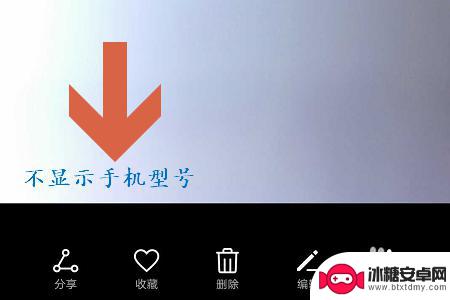
2.然后我们就要做一下设置了,不过并不是点击设置,而是进入到“相机”应用,见下图;

3.点击相机应用以后,就会跳转到拍摄界面。不过我们还需要向左滑动一下屏幕,这样就打开了相机设置界面,如图所示...
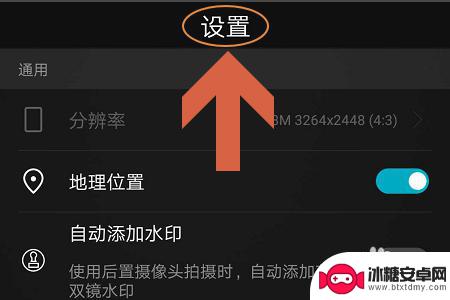
4.在该页面中,我们注意到有一项“自动添加水印”。此时如果是关闭状态,那么拍摄之后的照片是不带有手机型号的;
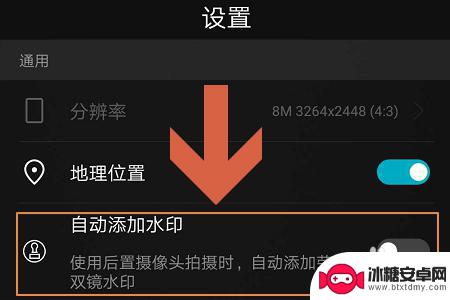
5.我们只需将右侧的按钮设置为开启,以后再次通过后置摄像头拍摄以后。就会自动在照片左下角添加相机型号水印了,如图所示...
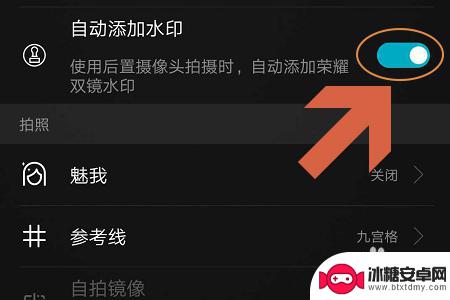

以上就是关于如何在手机拍照中显示手机型号的全部内容,如果您遇到类似的问题,可以按照以上方法解决,希望这对大家有所帮助。
相关教程
-
苹果手机拍照如何带手机型号 如何让苹果手机拍照显示手机型号
苹果手机拍照如何带手机型号,苹果手机作为市场上备受追捧的手机品牌之一,其拍照功能一直备受用户关注,很多用户在拍摄照片后却发现,照片上并没有显示手机型号的信息,这无疑让人感到困惑...
-
手机照片显示手机型号怎样设置 手机拍照照片显示手机型号怎么关闭
手机照片在我们的日常生活中扮演着越来越重要的角色,有时候我们并不希望在照片中显示手机型号信息,了解如何设置手机照片中的手机型号显示以及如何关闭这一功能显得尤为重要。在本文中我们...
-
红米手机k50拍照显示手机型号怎么设置 红米手机相机怎么设置机型水印
红米手机k50作为一款拥有强大拍照功能的智能手机,其拍照效果备受好评,许多用户在使用红米手机拍照时,常常想要在照片上显示手机型号的水印,以展示拍摄设备的性能。红米手机k50怎么...
-
小米手机拍的照片怎么显示手机型号 小米手机相机设置机型信息显示方法
小米手机拍的照片怎么显示手机型号,小米手机作为一款备受欢迎的智能手机品牌,其相机功能一直备受用户青睐,有时候我们在欣赏小米手机拍摄的照片时,会对照片上显示的手机型号感到好奇。小...
-
华为手机照相最好的是哪一款手机型号 华为最新拍照像素最好的手机推荐
华为手机照相最好的是哪一款手机型号,随着科技的不断进步,摄影已成为现代人生活中不可或缺的一部分,对于热爱拍照的用户来说,选择一款拥有出色照相功能的手机显得尤为重要。而华为作为一...
-
华为手机拍照如何显示日期和时间 华为手机如何设置照片显示日期和时间
华为手机拍照如何显示日期和时间,当我们拍摄一张照片时,日期和时间的显示往往是我们想要记录的重要信息之一,而在华为手机上,显示照片的日期和时间也是非常简单的。通过简单的设置,我们...
-
如何拆手机显示屏 怎么正确拆解手机外屏
在日常生活中,手机已经成为我们生活中不可或缺的一部分,随着时间的推移,手机屏幕可能出现问题,需要进行更换或修理。如何正确地拆解手机外屏成为了许多人关注的焦点。正确的操作方法不仅...
-
手机怎连接网络 手机连接WIFI网络设置
手机已经成为我们日常生活中必不可少的工具,而连接网络更是手机功能的基础之一,手机可以通过多种方式连接网络,其中最常见的方式就是连接WIFI网络。连接WIFI网络可以让手机实现快...
-
苹果手机怎么样设置无线网 iPhone如何连接WIFI
苹果手机作为一款领先的智能手机品牌,其连接无线网络的设置也是非常简单方便的,用户只需打开手机的设置,进入Wi-Fi选项,然后选择要连接的无线网络并输入密码即可轻松连接上互联网。...
-
门禁卡怎么设置手机用密码 手机门禁卡设置方法
现代科技的发展使得门禁系统也变得更加智能化,我们可以通过手机来设置门禁卡的密码,实现更加便捷的出入方式。手机门禁卡设置方法也变得更加简单易行,让我们可以随时随地控制自己的出入权...